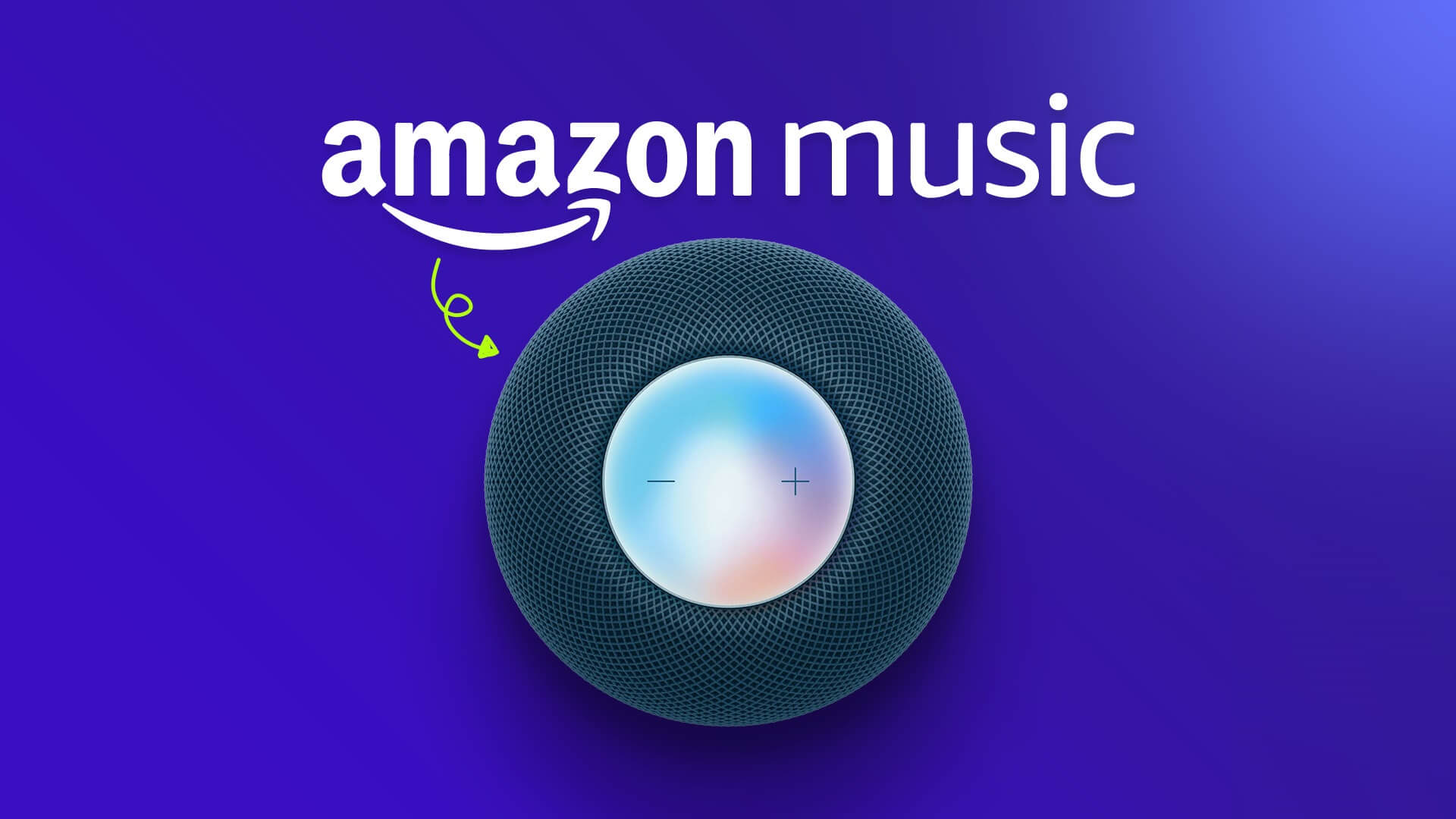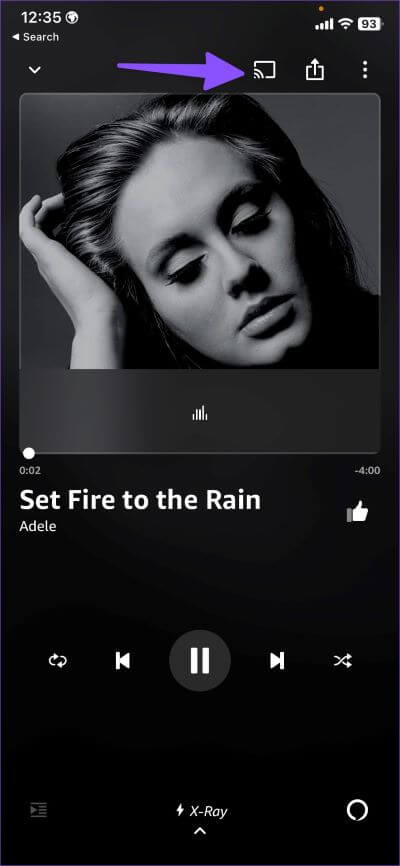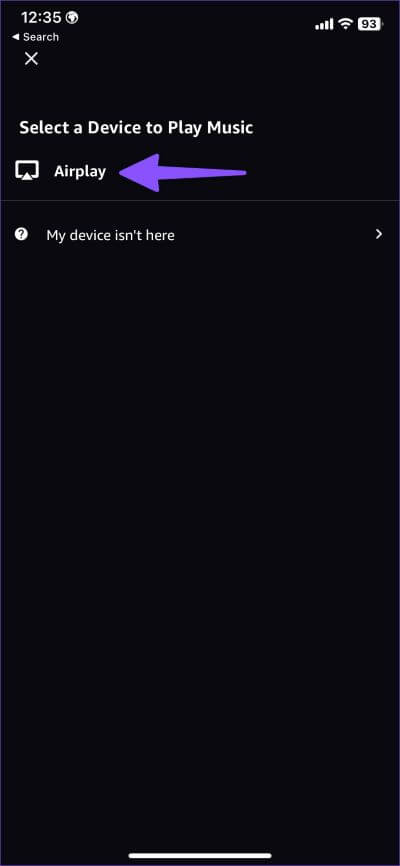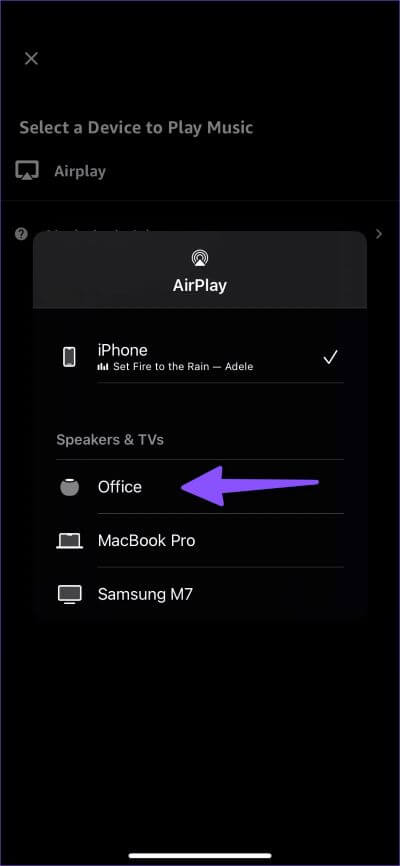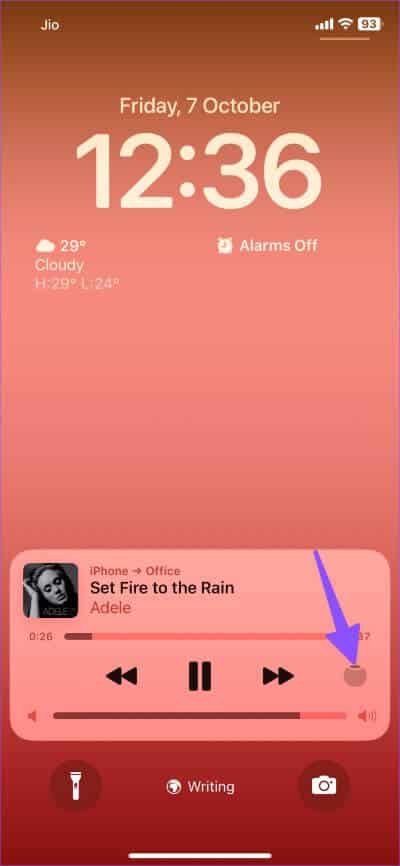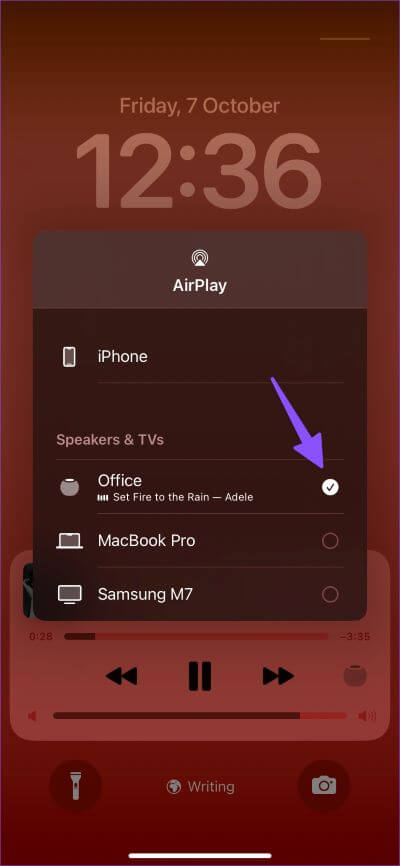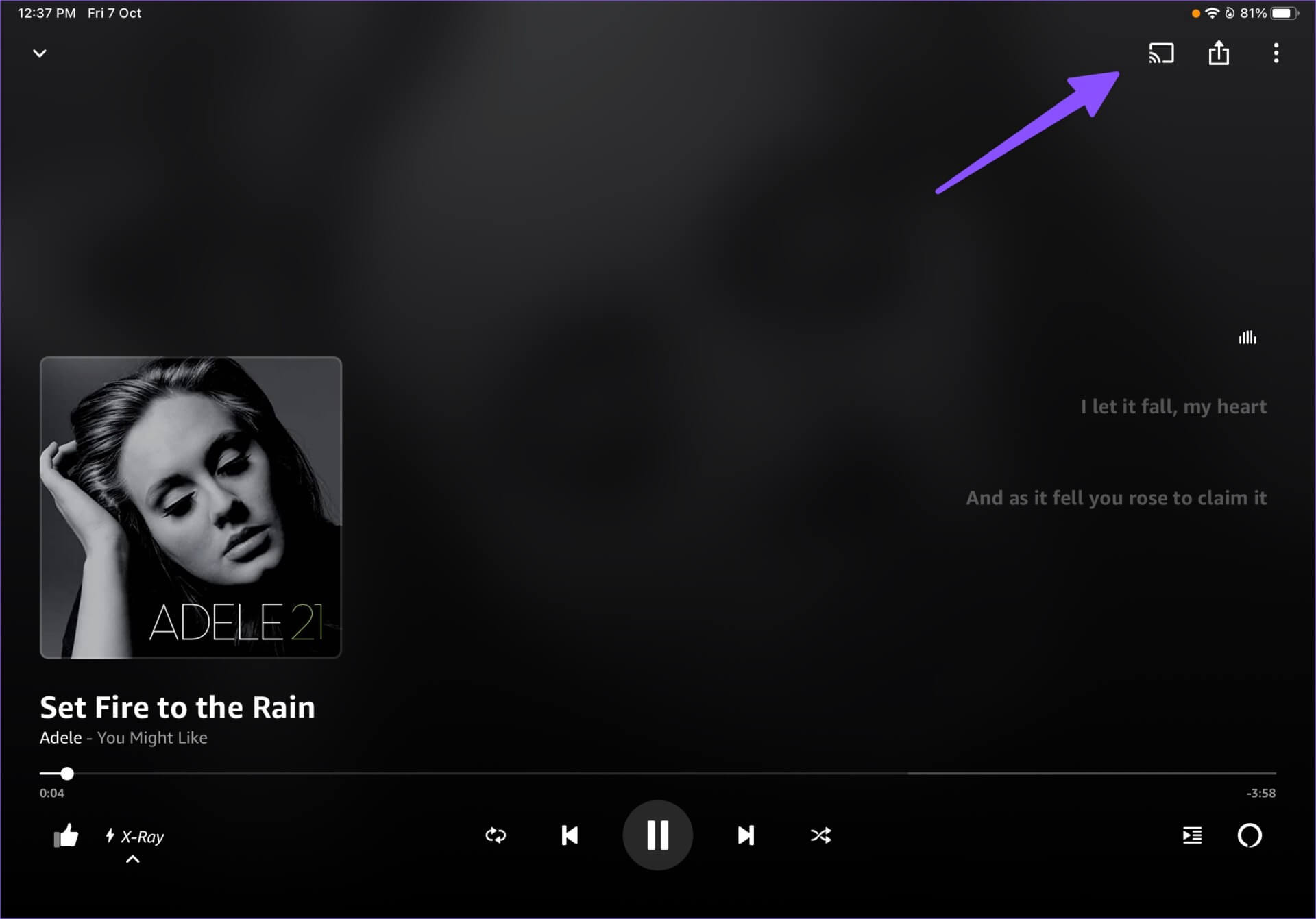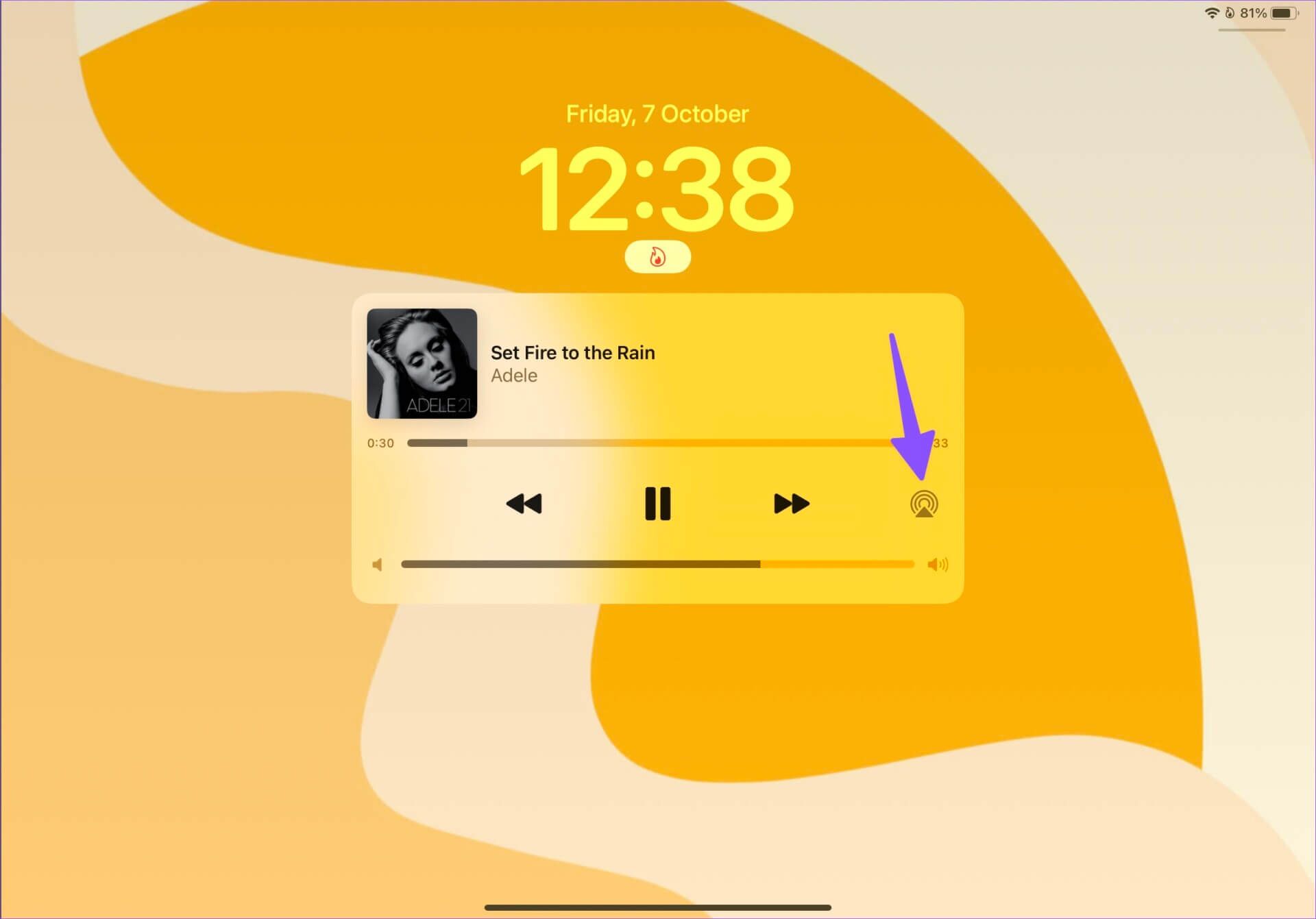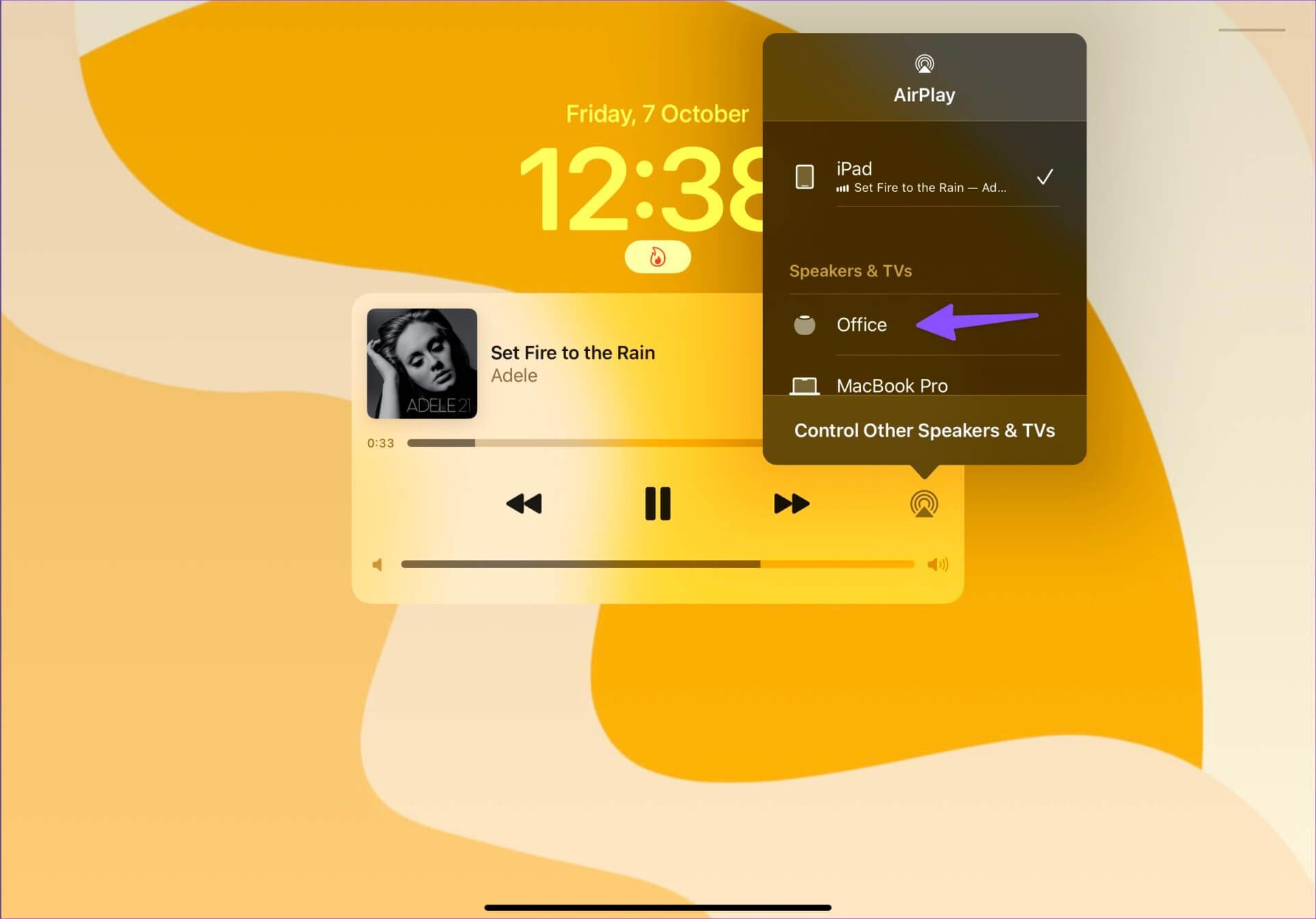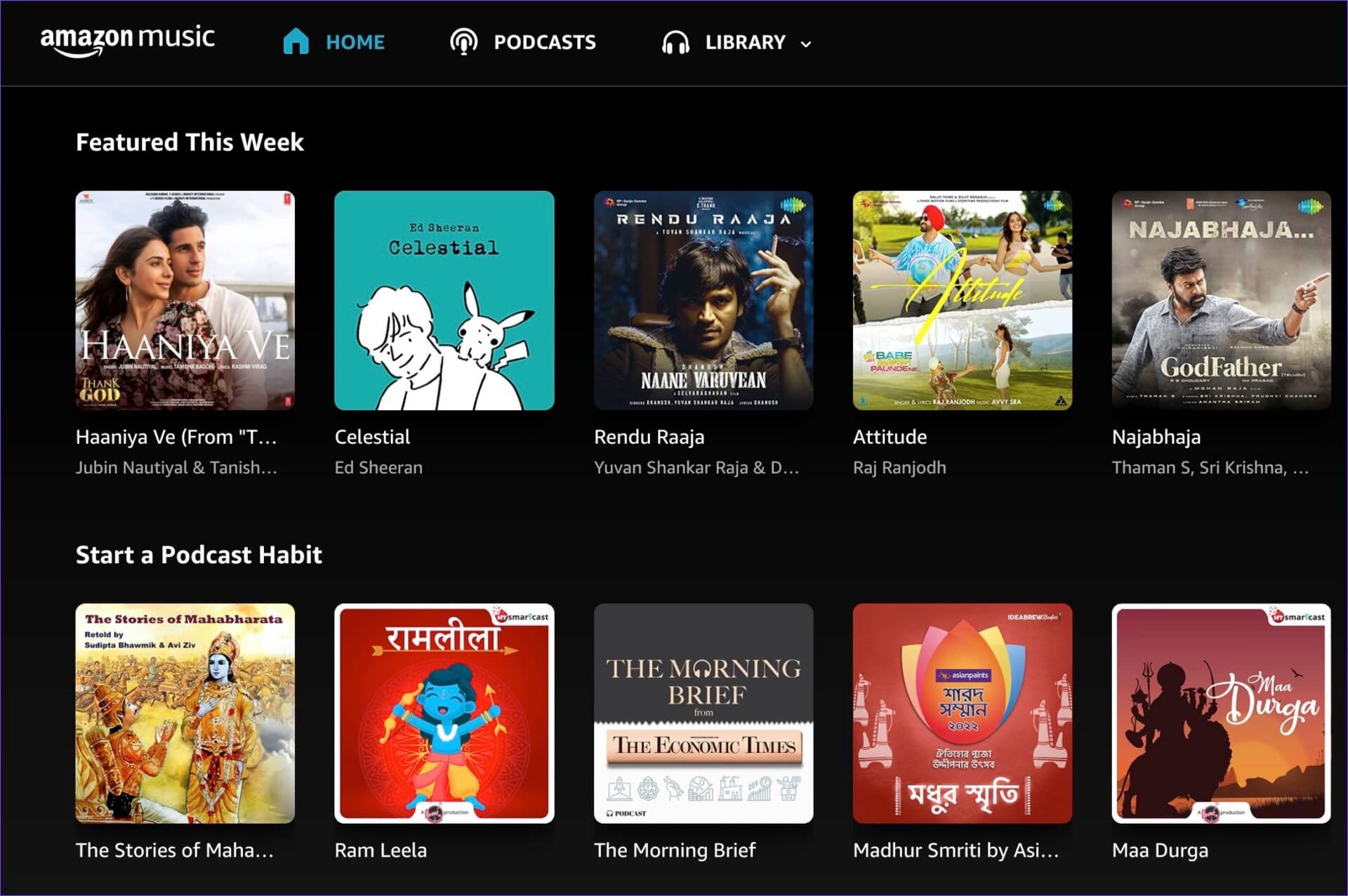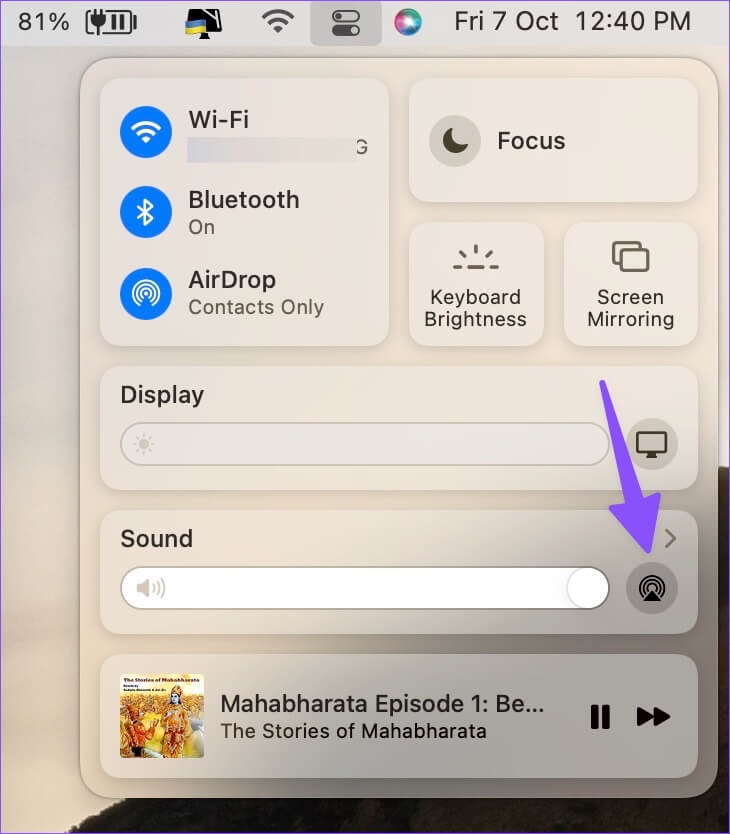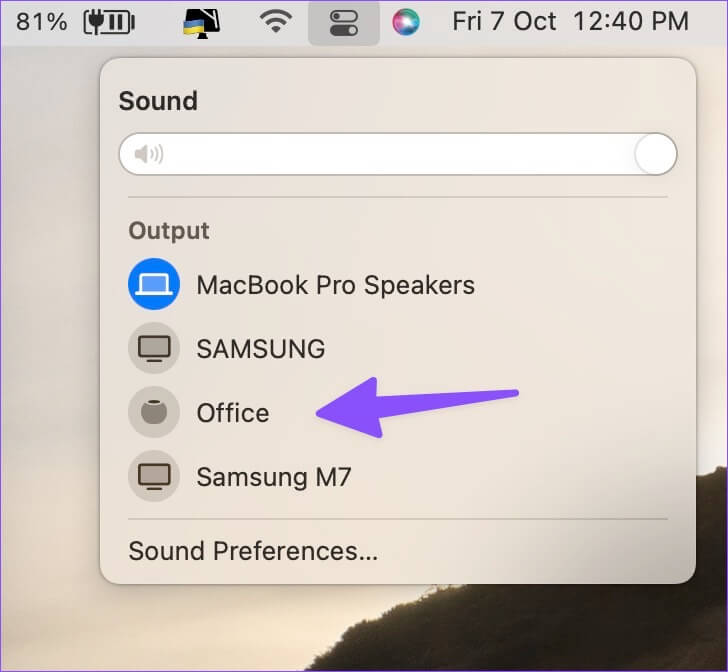Apple HomePod에서 Amazon Music을 재생하는 방법
다른 스마트 스피커와 달리 Google Nest و 아마존 에코 و Sonos JBL 및 기타의 성능, Apple HomePod에는 Bluetooth 기능이 제공되지 않습니다. Android 기기나 iPhone을 HomePod에 단순히 연결하고 이동 중에 좋아하는 노래를 재생할 수는 없습니다. 좋아하는 재생 목록을 재생하려면 AirPlay 기능을 사용해야 합니다. 스포티파이와 유튜브 뮤직 그리고 아마존 뮤직. 후자에 대해 말하자면 Apple HomePod에서 Amazon Music의 노래를 재생하는 방법은 다음과 같습니다.
Amazon Music은 전 세계 수백만 명의 사람들이 연결, Prime Video 등을 활용하는 데 사용하는 Amazon Prime 구독의 일부입니다. Amazon Music 노래를 Apple HomePod로 스트리밍하려면 iPhone, iPad 또는 Mac과 같은 AirPlay 지원 장치를 사용해야 합니다. Android 또는 Windows PC를 사용하여 HomePod에서 Amazon Music을 재생할 수 없습니다.
Amazon Music은 HomePod에서 Siri를 지원합니까?
놀라운 움직임으로 Apple은 HomePod에서 타사 음악 스트리밍 앱에 대한 지원을 시작했습니다. 개발자가 HomePod에서 Siri용 관련 API를 구현하면 사용자는 음성 비서에게 Apple 스마트 스피커에서 좋아하는 노래를 재생하도록 요청할 수 있습니다. 불행히도 Amazon Music은 아직 Siri 지원을 추가하지 않았습니다. 따라서 스트리밍을 시작하려면 iPhone, iPad 또는 Mac을 사용해야 합니다.
iPhone의 HomePod에서 Amazon Music 재생
AirPlay는 콘텐츠를 무선으로 스트리밍하는 Apple iPhone, iPad 및 Mac의 일부입니다. 이를 사용하여 HomePod에서 좋아하는 Amazon Music 재생 목록을 스트리밍하는 방법을 보여 드리겠습니다.
단계1 : 하다 아마존 뮤직 다운로드 및 설치 من 앱 스토어 당신의 아이폰에.
단계2 : Amazon Music 앱을 열고 Amazon 계정 세부 정보로 로그인합니다.
단계3 : 아무거나 실행 노래 그리고 열다 명부 정보를 추적합니다.
단계4 : 아이콘을 클릭하십시오 캐스트 오른쪽 상단 모서리에 있습니다.
단계5 : 퍄퍄퍄 AirPlay를 그리고 체크 아웃 지원되는 장치 팝업 메뉴에서.
단계6 : 퍄퍄퍄 HomePod 목록에 있는 당신 "스피커와 텔레비전" 더 나은 사운드 경험으로 노래를 즐기십시오.
Amazon Music으로 이동하여 HomePod에서 노래를 재생하기 위해 캐스팅 옵션을 저글링할 필요가 없습니다. 잠금 화면에서 직접 쉽게 변경할 수 있습니다.
단계1 : 검증 iOS 뮤직 플레이어 잠금 화면에서.
단계2 : 아이콘을 클릭하십시오 AirPlay를 오른쪽 하단 모서리에 있는 을 클릭하고 다음 목록에서 HomePod를 선택합니다.
iPad로 HomePod에서 Amazon Music 재생
iPhone 외에도 iPad를 사용하여 HomePod에서 Amazon Music을 제어할 수 있습니다. 이것이 당신이 해야 할 일입니다.
단계1 : 하다 아마존 뮤직 설치 당신의 아이패드에.
단계2 : 아무거나 실행 노래를 부르고 익숙한 전송 아이콘을 탭합니다. , 선택 AirPlay를 다음 목록에서.
단계3 : 목록에서 HomePod를 선택하고 iPad에서 가까운 HomePod로 음악을 전송합니다.
iPhone과 유사하게, 당신은 할 수 있습니다 iPad 잠금 화면에서도 스피커를 꺼냅니다.
단계1 : 클릭 확인하는 전원 버튼 아이패드 잠금 화면에서.
단계2 : 아이콘을 클릭하십시오 AirPlay를 HomePod 옆에 있는 라디오 버튼을 선택합니다.
MAC을 사용하여 HOMEPOD에서 Amazon Music 재생
앞서 언급했듯이 Android 및 Windows 사용자는 HomePod에서 Amazon Music을 재생하는 데 운이 없습니다. 그러나 Mac이 있는 경우 내장된 AirPlay 기능을 사용하여 가까운 HomePod에서 Amazon Music 재생 목록을 스트리밍할 수 있습니다. 아래 단계를 따르세요.
Amazon Music에는 Mac에 기본 앱이 없으므로 아래 스크린샷에서 웹 버전을 사용합니다.
단계1 : 하다 아마존 뮤직 방문 브라우저에서 인터넷 Mac에서 가장 좋아하는
단계2 : 하다 Amazon 계정 세부 정보로 로그인합니다.
단계3 : 켜다 노래 당신이 원하고 클릭 제어 센터 맥의 메뉴바에서
단계4 : 탭하다 방송 아이콘 사운드 메뉴 옆에 있습니다.
단계5 : 퍄퍄퍄 애플 홈 포드 다음 목록에서 귀하의.
그리고 짜잔! 이제 HomePod에서 Amazon Music을 즐길 수 있습니다. MacBook의 스피커는 업계 최고 중 하나이지만 전용 HomePod의 음질을 능가하지는 않습니다.
HomePod에서 Amazon Music 즐기기
HomePod에서 Apple Music을 자유롭게 사용하십시오. Amazon Music을 선호하는 경우 iPhone, iPad 또는 Mac을 사용하여 Apple 스마트 스피커에서 쉽게 재생할 수 있습니다. HomePod에서 Amazon Music과 Siri가 통합되기를 바랍니다. Siri에게 Apple HomePod에서 Amazon Music 노래를 시작, 재생, 일시 중지 및 건너뛰도록 요청하는 것이 좋습니다.